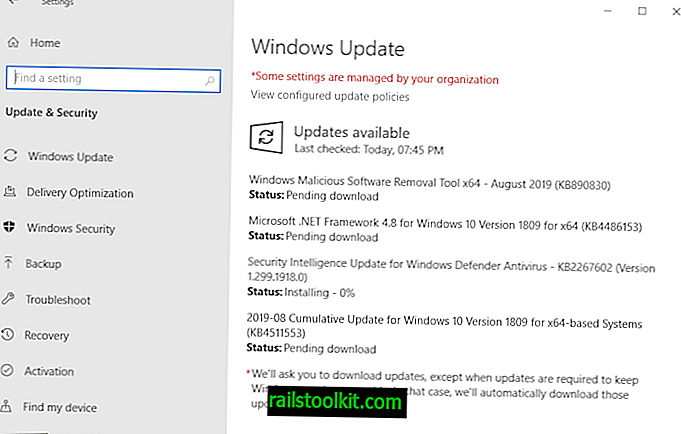Panduan berikut memberi Anda informasi tentang cara mempercepat browser web Opera untuk meningkatkan kinerja dan pengalaman Anda secara keseluruhan.
Browser web Opera "baru" adalah browser berbasis Chromium yang banyak membagikan kodenya dengan Google Chrome. Meskipun saya belum melihat banyak keluhan tentang kinerja atau penggunaan sumber daya dari browser, selalu ada ruang untuk perbaikan.
Kiat-kiat berikut dapat membantu Anda memaksimalkan Opera. Ini mungkin sangat berguna jika Anda menjalankan Opera pada sistem low-end dengan sedikit RAM dan prosesor yang lebih lemah.
Percepat browser web Opera

Hal pertama yang saya sarankan Anda lakukan adalah pergi melalui preferensi browser web. Pendekatan ini sama dengan yang saya gunakan untuk panduan dalam meningkatkan kinerja browser Vivaldi. Preferensi ditetapkan untuk kompatibilitas maksimum biasanya dan tidak selalu kinerja terbaik.
Muat opera: // pengaturan / di bilah alamat browser untuk memulai. Anda mungkin ingin mengaktifkan opsi "tampilkan pengaturan lanjutan" dan "tampilkan selalu pengaturan pengguna" pada halaman Pengaturan.
Browser

Pilih Browser pada halaman Pengaturan. Buat penyesuaian berikut untuk itu:
- Saat Memulai - pastikan Penundaan pemuatan tab latar belakang diaktifkan. Ini meningkatkan permulaan browser jika sesi sebelumnya dipulihkan pada awal.
- Pintasan - Jika Anda tidak menggunakan gerakan, nonaktifkan "aktifkan gerakan mouse" dan "aktifkan gerakan rocker".
- Berita Pribadi - Jika Anda tidak menggunakan fitur berita pribadi, setel nilai "periksa sumber saya untuk konten baru" agar tidak pernah. Nonaktifkan "tampilkan feed berita yang tersedia di bilah alamat" jika Anda tidak memerlukannya.
- Antarmuka pengguna - Nonaktifkan "tampilkan pratinjau tab" dan, jika Anda tidak menggunakannya "aktifkan pop-up pencarian saat memilih teks".
- Tema - Pilih tema dasar, misalnya latar belakang putih.
- Penghemat Baterai - Penghemat Baterai menghemat baterai saat Anda menggunakan Opera pada perangkat dengan baterai. Namun akan mengurangi kinerja untuk mencapai itu. Jika kinerja lebih penting bagi Anda, nonaktifkan penghemat baterai.
Situs web

Tweak di bawah situs web sangat tergantung pada bagaimana Anda menggunakan browser.
- Gambar - Jika Anda dapat hidup tanpa gambar sebagian besar, pertimbangkan untuk mengalihkan pengaturan ke "jangan tampilkan gambar apa pun". Ini tidak disarankan untuk sebagian besar pengguna, tetapi akan meningkatkan waktu pemuatan halaman.
- Flash - Pastikan Flash diatur ke "click to play", atau "blok situs agar tidak menjalankan Flash". Anda dapat menambahkan pengecualian untuk situs yang Anda inginkan untuk menjalankan Flash.
Privasi & Keamanan

Pengaturan sangat tergantung pada kegunaan di sini. Anda mungkin ingin mempertimbangkan untuk mengaktifkan pemblokiran iklan, dan menonaktifkan opsi berikut di bawah privasi:
- Prediksi tindakan jaringan untuk meningkatkan kinerja pemuatan halaman.
- Bantu meningkatkan Opera dengan mengirimkan informasi penggunaan fitur.
- Secara otomatis mengirim laporan kerusakan ke Opera.
- Ambil gambar untuk sumber yang disarankan dalam Berita, berdasarkan riwayat.
Tweak dan opsi lainnya

Satu hal yang mungkin ingin Anda lakukan adalah membuka Task Manager bawaan untuk memantau memori dan penggunaan CPU pada browser, ekstensi, situs web, dan GPU.
Mungkin terbayar untuk membiarkan jendela Task Manager tetap terbuka saat Anda menggunakan Opera seperti biasanya. Melakukannya dapat mengungkapkan hambatan atau masalah, misalnya dengan ekstensi yang diinstal atau situs yang dimuat di browser yang berdampak pada kinerja dan kecepatan browser.
Opera, karena didasarkan pada Chromium, mendukung parameter startup yang sama seperti Chromium, Chrome atau Vivaldi untuk sebagian besar.
Parameter startup berikut dapat meningkatkan kinerja penelusuran. Mereka sama yang meningkatkan kecepatan browser Vivaldi.
- -proses-per-situs beralih dari proses per model tab ke model yang lebih ringan pada sumber daya dengan menggabungkan semua halaman situs ke dalam satu proses tunggal. Ini menghemat memori Anda jika Anda membuka banyak halaman di situs yang sama secara teratur.
- -disk-cache-dir = z: \ opera \ –disk-cache-size = 104857600 memindahkan cache disk ke drive lain, dan mengaturnya ke 100 Megabyte. Terutama berguna jika dipindahkan ke drive yang lebih cepat, atau disk RAM.
- -enable-low-end-device-mode meningkatkan konsumsi memori dengan membuat tweak yang paling menguntungkan perangkat ujung bawah.
- -enable-low-res-tiling meningkatkan kinerja saat menggulir pada perangkat low-end.
Meskipun Anda dapat menjalankan Opera dengan parameter ini secara manual, Anda mungkin ingin menambahkannya secara permanen ke pintasan browser untuk meningkatkan kegunaan.
Anda harus mengklik kanan ikon Opera di bilah tugas di Windows (atau Start Menu, atau Desktop), dan pilih properti segera, atau klik kanan pada Opera lagi sebelum properti tersedia.
Tambahkan parameter startup ke akhir bidang target, dan pastikan bahwa ada ruang antara path file Opera dan nama, dan parameter.
Ini adalah contohnya: "C: \ Program Files (x86) \ Opera Developer \ launcher.exe" –mengaktifkan-mode-perangkat-rendah-mode
Sekarang Anda : Jangan ragu untuk membagikan kiat mempercepat Opera Anda di komentar di bawah.